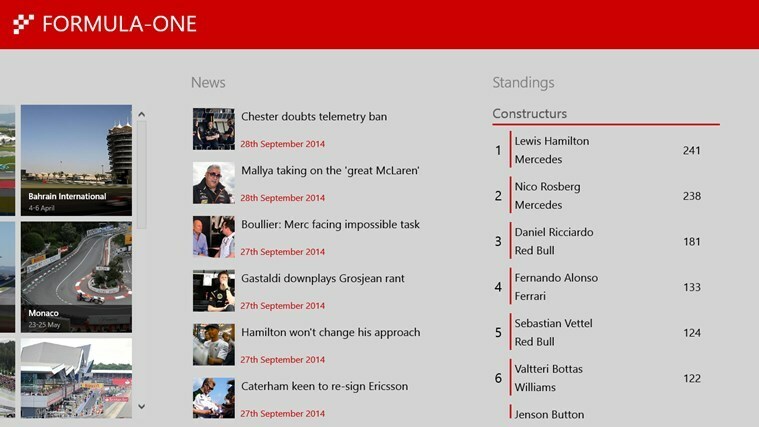- 多くの人は、GoogleChromeシークレットモードとブラウザでのVPNのどちらを使用するかについて混乱しています。
- このガイドでは、VPNとChromeのシークレットモードの主な違いについて説明します。
- また、プライバシーを強化するためにChromeシークレットモードでVPNを使用する主な利点についても説明しました。

- 簡単な移行:Operaアシスタントを使用して、ブックマークやパスワードなどの既存のデータを転送します。
- リソース使用量の最適化:RAMメモリはChromeよりも効率的に使用されます
- 強化されたプライバシー:無料で無制限のVPN統合
- 広告なし:組み込みの広告ブロッカーはページの読み込みを高速化し、データマイニングから保護します
- Operaをダウンロード
ダウンロードできるWebブラウザーはたくさんあり、それぞれがさまざまな人々のニーズに対応しています。
特に、プライバシーを重視する人々のためのブラウザがあります。 生産性を高め、多くの機能を提供するが、データの保護にはそれほど優れていないブラウザをダウンロードすることもできます。
グーグルクローム は、プラットフォーム全体で最も広く使用されているWebブラウザの1つです。 さまざまな機能が搭載されていますが、プライバシーを重視したブラウザの1つとは見なされていません。
ただし、VPNでGoogle Chromeを使用するとどうなるか、シークレットモードとして安全かどうかについて疑問が生じる可能性があります。 Google ChromeシークレットモードとVPNの違いは何ですか?
同じ質問があり、ChromeシークレットモードとVPNの包括的なガイドを探している場合は、適切な場所にいます。 ここでは、このトピックに関するすべての質問に答えようとします。 確認してみましょう。

最高速度で世界中のコンテンツにアクセスします。
4.9/5
オファーを確認する►

複数のデバイスを保護し、どこでも安定した接続をお楽しみください。
4.7/5
オファーを確認する►

総合的なセキュリティ機能を備えた便利なVPNサービスの価格。
4.6/5
オファーを確認する►

何千ものサーバーに接続して、永続的なシームレスなブラウジングを実現します。
4.2/5
オファーを確認する►

業界標準のセキュリティプロトコルを使用して、複数のデバイスからWebを閲覧します。
4.2/5
オファーを確認する►
プライベートブラウジングモードまたはシークレットモードとは何ですか?
プライベートブラウジングモードまたはGoogleChromeのシークレットモードとも呼ばれるモードを使用すると、インターネットサーフィンを行って、デバイスを使用している他のユーザーがブラウジング履歴を表示できないようにすることができます。
Google Chromeシークレットモードでは、履歴やアクセスしたウェブサイトは保存されません。 しかし、何人かのユーザーは、シークレットモードでのWeb検索が保存されていると報告しています。 提案された検索として表示される オムニボックスで。
Chromeシークレットモードを使用する利点は次のとおりです。
- 前述のように、アクセスしたWebサイトは保存されません。
- クッキーを保存しないでください。 そのため、通常モードでWebサイトにログインしている場合、シークレットモードで閲覧してもWebサイトにログインしていることはわかりません。
- どの拡張機能も機能しません。 これにより、拡張機能が問題の原因である場合に、ブラウザで特定の問題をテストして解決するための優れた環境が提供されます。
- フォームに入力された情報は保存されません。 そのため、シークレットモードは、支払いゲートウェイや銀行のWebサイトを使用する場合に便利です。
- Webサイトに付与した権限は保存されません。
GoogleChromeシークレットモードを使用するメリットについては以上です。 シークレットモードでは、すべての人に表示されるわけではないことに注意してください。
あなたのIPとオンライン活動は、あなたのWi-Fiネットワーク管理者やあなたとWi-Fiネットワークを共有している人々を含む他の人にまだ見えています。
さらに、シークレットモードでは、ISP、検索エンジン、雇用主、または学校がアクセスした場所やサイトが非表示になることはありません。 シークレットモードは、PCやラップトップに物理的にアクセスできるユーザーからあなたを隠すだけです。 ダウンロードとブックマークも保存されます。
ヒント
ただし、Chromeシークレットモードはまったく価値がないわけではありません。 さりげなくインターネットを閲覧したいが、PCやラップトップを使用している人にインターネットの痕跡を見せたくない場合は、 そうすれば、シークレットモードを利用して、月額または年額の費用がかかるプレミアムVPNサービスへの投資を回避できます。 サブスクリプション。
Chromeシークレットモードでブラウジングを非公開にするにはどうすればよいですか?

すでに述べたように、Google Chromeシークレットモードは、デバイスを使用する他のユーザーから閲覧履歴とデータを非公開にするのに役立つ機能です。
Chromeシークレットモードの機能は非常にシンプルです。 シークレットタブに切り替えると、GoogleChromeはシークレットブラウジングセッションを作成します。
[Incognito]タブを開くと、開いたままになっている可能性のある通常のタブから離れた新しいタブに移動することに気付くでしょう。 [シークレット]タブ内で開くすべての新しいタブは、同じセッションの一部になります。
これは、Incognitoタブを閉じると、対応するすべてのタブも閉じられることを意味します。
Google Chromeのシークレットモードでは、ブラウザは閲覧履歴、Cookie、またはサイトデータを追跡しません。 特定のWebサイトに付与したアクセス許可も保存されません。
また、シークレットモードを使用すると、どのアカウントにもログインできなくなります。 シークレットモードでウェブサイトにログインするには、クレデンシャルを手動で入力する必要があります。
一方、あなたの活動は、使用中の場合でも、雇用主、ISP、または親の追跡ソフトウェアに表示されます。
Google Chromeシークレットモードのメリットは何ですか?
GoogleChromeシークレットモードを使用する利点を見てみましょう。
- Google Chromeシークレットモードを使用する場合、アクティビティはブラウザ、デバイス、またはGoogleアカウントに保存されません。
- シークレットウィンドウを閉じると、サイトデータを含むすべてのブラウジングセッションが削除されます。
- あなたはコードインジェクション技術に陥りがちではありません。 ハッカーは、Webサイトにアクセスしてアカウントに関する情報をハッキングしたり、PCに侵入したりするときに、コード(JavaScriptタグ)を挿入する可能性があります。
- これにより、PCを他の人に渡すたびにブラウザの履歴をクリアする手間が省けます。
- シークレットモードを使用すると、航空券やその他の予約サイトの価格の変動が少なくなります。
- 通常モードでの検索、Cookie、または保存されたWebサイトデータに基づいて表示されるシークレットモードでは、ターゲティングされた広告は表示されません。
- フォームまたはベーキングWebサイトに入力したデータは、ブラウザによって保存されません。
- また、Web全体であなたを追跡するサードパーティのCookieをブロックするオプションもあります。
Google Chromeのシークレットモードの欠点は何ですか?
Chromeシークレットモードを使用する場合の欠点について説明します。
- シークレットモードでは、ネットワークレベルではなく、ローカルレベルでインターネットアクティビティが非表示になります。 デバイスに物理的にアクセスする人は、閲覧履歴などにアクセスできなくなります。 ただし、ISP、雇用主、学校など、ネットワークを監視している人は、引き続きあなたのアクティビティを表示できます。
- シークレットモードを使用するには、シークレットモードを有効にする必要があります。 有効とは、シークレットモード用の特別なウィンドウを開くためにいくつかの手順を実行する必要があることを意味し、デフォルトのウィンドウを開いたときには使用できません。
- 広告主は、シークレットモードで実行した検索に基づいてあなたを追跡できます。 枕を検索すると、シークレットブラウジングセッション全体で枕の広告が表示されます。 これは、Google Chromeシークレットモードやその他のいくつかのブラウザにも当てはまりますが、複数のブラウザを使用すると、広告主による追跡から保護できます。
- 閉じたときにIncognitoタブを元に戻すことはできません。 これは、シークレットモードを使用する場合の主な欠点の1つです。
- ダウンロードしたすべてのファイルはブラウザ内に保存されませんが、フォルダ内に保存されます。デフォルトではDownloadsフォルダです。 そのため、PCにアクセスできる人なら誰でも、Chromeシークレットモードを使用してダウンロードしたファイルを表示または開くことができます。
- DNSを照会する人は誰でも、シークレットモードでも、開いたすべてのWebサイトのコツをつかむことができます。
Chromeでシークレットモードを使用するにはどうすればよいですか?
- GoogleChromeブラウザを開きます。
- クリックしてください 3ドットアイコン 右上隅、プロフィール写真の横にあります。
- 選択する 新しいIncognitoウィンドウ オプション。

- または、を押すこともできます Ctrl + シフト + N キーボードのキーを押して、Chromeで新しいシークレットタブを開きます。
VPNはどのようにあなたのプライバシーを保護しますか?

私たちは人生のほぼすべての歩みでインターネットに接続しています。 ショッピングからチケットの予約、支払い、娯楽まで、すべてがオンラインで行われます。
Webサイトにアクセスするたびに、CookieがWebサイトデータとして保存されます。 これにより、広告主はあなたが行った検索に基づいて広告であなたをターゲットにすることができます。
ただし、信頼できる優れたVPNアプリまたはサービスを使用している場合は、これを回避できます。 VPNはVirtualPrivateNetworkの略で、ローカルレベルでオンラインの安全性を提供するシークレットモードとは異なり、ネットワークレベルでもセキュリティレイヤーを追加します。
を使って VPNを使用すると、制限されたWebサイトにアクセスできます、お住まいの地域では利用できないアプリやソフトウェアをダウンロードし、世界中のどこからでも安全かつプライベートに自分のファイルにアクセスし、すでに知っているすべてのものにトレントを使用します。
広告主はあなたを追跡するのに苦労するでしょう。 VPNが接続を暗号化するため、現在地を追跡することは事実上不可能です。
VPNが有効になっている場合、VPNはプライベートサーバーを介してインターネットに接続します。 これにより、そのプライベートサーバーが個人ではなくWebサイトにアクセスしようとしているように見え、実際のIPアドレスが隠されます。
Windows OSを使用している場合は、Windows10およびWindows11に付属している組み込みのVPNを使用することもできます。 私たちはあなたにそれについての詳細を与える専用のガイドを持っています Windows組み込みVPNの使用方法.
VPNを使用する利点は何ですか?
上記のVPNの簡単な利点とは別に、仮想プライベートネットワーク(VPN)を使用する利点の包括的なリストを以下に示します。
- VPNはネットワークを暗号化します。 自宅のインターネットを使用する場合でも、公共のインターネットを使用する場合でも、トラフィックをAES 256ビット暗号化で暗号化することにより、プライバシーと匿名性を維持することが非常に重要です。
- また、会社の重要なファイルを優先ネットワークにダウンロードして使用するリモートワーカーにとっても有益です。 VPNはトラフィックを暗号化するため、誰もがファイルをハッキングすることはほぼ不可能です。
- 地理的に制限されたコンテンツはバイパスできます。 これは、制限されたアプリ、ソフトウェア、テレビ番組、映画などをダウンロードできることを意味します。
- VPNは、帯域幅の調整を防ぐこともできます。これは、ISPや管理者がユーザーをダウンロード制限内に抑えるために行う可能性があります。 ネットワークトラフィックは暗号化されているため、誰も帯域幅を制限できません。
- VPNはファイアウォールをバイパスできます。 トラフィックは暗号化されたトンネルから来ているため、ファイアウォールが接続をブロックする必要があるかどうかを判断するのが難しくなります。 中国のような地域の人々は、サービスにアクセスできないNetflixやAmazonPrimeVideoをストリーミングすることもできます。
- VPNはゲーマーにも適しています。 DDoS攻撃、スワッティング、またはドキシングの試みからそれらを保護し、リージョンロックされたDLCまたはアドオンのダウンロードに役立ちます。
VPNの欠点は何ですか?
VPNを使用することのさまざまな利点を確認した後、VPNを使用することに伴う欠点または欠点を確認しましょう。
- VPNは、ネットワーク速度を低下させる可能性があります。 VPNは、暗号化されたトンネルを介してインターネットトラフィックを送信し、世界中のどこにでもあるサーバーに接続します。 長距離の旅行の場合、トラフィックによってインターネットの速度が低下する可能性があります。 このため、プレミアムVPNを選択する必要がある場合があります。
- 無料のVPNを使用している場合は、接続の切断の問題が発生します。 この小さなウィンドウは、実際のIPアドレスが公開されているため、ハッカーがデバイスのセキュリティを侵害するのに十分です。 繰り返しになりますが、これは、キルスイッチ機能を備えたプレミアムまたは有料のVPNサービスを使用することで回避できます。
- 多くの国ではVPNアプリの使用が許可されておらず、違法です。
- VPNアプリを選択する際は、非常に注意する必要があります。これは、正当に見えるがハッカーにデバイスへのゲートウェイを提供する詐欺師のVPNアプリがいくつかあるためです。
- すべてのVPNが最高の機能を提供するわけではありません。 最高の機能とセキュリティを利用するには、プレミアムVPNのサブスクリプションコストを支払う必要があります。
- VPNは、外部からの侵入からユーザーを保護することはできません。 つまり、アクセスする必要のあるWebサイトとアクセスしないWebサイトを認識していない場合でも、ウイルス、トロイの木馬、またはマルウェアがPCまたはスマートフォンに侵入する可能性があります。
- Windows + Shift+SをWindows11で動作させる7つの方法
- WindowsDefender注文詐欺を見つける方法[2022ガイド]
PCでVPNを使用するにはどうすればよいですか?
1. Windowsの組み込みVPNを使用する
- を右クリックします 始める ボタン。
- 選択する ネットワーク接続.

- クリック VPN.

- 選択する VPNを追加する.
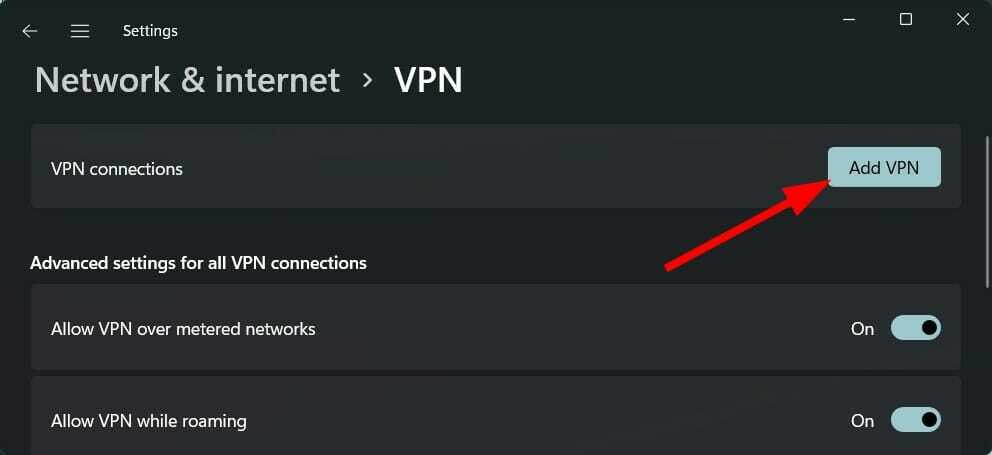
- 以下の値を入力してください。
- VPNプロバイダー:Windows(ビルトイン)
- 接続名:好きなもの
- サーバー名またはアドレス: 172.217.22.14
-
VPNタイプ:自動

- クリック 保存する.
2. VPNアプリを使用する
- 入手する プライベートインターネットアクセスサブスクリプションプラン.
- ダウンロード PCの公式WebサイトからPIAをインストールします。
- を開きます プライベートインターネットアクセスVPN アプリ。
- ログイン あなたの資格で。
- を押します 電源スイッチ VPNサーバーに接続します。

プライベートインターネットアクセスは、選択できる推奨VPNの1つです。 77か国以上にサーバーが付属し、100%オープンソースであり、VPNログやリークを保存しません。
PIA VPNで問題が発生した場合は、24時間年中無休でワールドクラスに接続できます。 カスタマーサポート、およびVPNのサービスが気に入らない場合は、30日間の返金保証があります 同じように。
他の信頼できるVPNと利用可能な最高のVPNのリストについては、このガイドをチェックしてください。 Windows11に最適な5つのVPN、3か月の使用とテストの後に選択されました。
VPNでシークレットモードを使用する必要があるのはなぜですか?
ChromeシークレットモードであろうとVPNであろうと、両方に付随する特定の欠点または欠点があります。 ただし、このギャップを埋める方法があります。
VPNはChromeシークレットモードで使用できます。 そうすることで、VPNのギャップをシークレットモードで埋めることができ、その逆も可能です。
そして、VPNがシークレットモードで動作するかどうか疑問に思っている人にとっては、答えはイエスです。 VPNは、Chromeのシークレットモードやその他のブラウザで動作します。
ChromeシークレットモードでVPNを使用する場合、すべてのインターネットトラフィックは、VPNによって暗号化されたチャネルを介してルーティングされ、ノーログポリシーにより完全なプライバシーが提供されます。
したがって、たとえば、プライベートブラウジングモードを使用する場合、Googleやその他のサービスにログインしていません。 これにより、サービスプロバイダーがCookieを保存し、検索に基づいて広告をターゲティングすることができなくなります。
さらに、VPNはネットワークトラフィックを別の場所に再ルーティングし、Webサイトが実際のIPアドレスを認識できないようにします。
あなたはで私たちのガイドをチェックすることができます GoogleChromeで使用するのに最適なVPN. 別のVPNアプリをインストールせず、VPN拡張機能を使用したい場合は、ガイドで説明します。 オンラインプライバシーを保護するための5つ以上の最高のChromeVPN拡張機能.
これとは別に、Chrome VPNの問題が発生している場合は、次のガイドを確認してください。 それを修正する方法 また、VPNがGoogle Chromeで機能しないことに直面している場合は、 ガイドがいます これで問題も解決します。